Флешка, также известная как флеш-карта или USB-флешка, используется для передачи и хранения данных. Флеш-устройства - это небольшие жесткие диски ёмкостью 32 ГБ, 64 ГБ и 128 ГБ.

По разным причинам документы, фото, музыка, видео или аудиофайлы могут внезапно пропасть с флешки или другого устройства хранения. Если вы столкнулись с подобной проблемой и потеряли свои файлы на флешке, наилучшим решением будет воспользоваться программным обеспечением по восстановлению данных.
На что способно ПО для восстановления данных флешки?
Итак, что же можно восстановить с помощью программы для восстановления данных флешки? Сперва давайте разберём самые частые случаи потери данных:
- Файлы на флешке скрыты
- USB-накопитель становится недоступным или необработанным
- Windows оповещает о том, что устройство не отформатировано
- Флешка повреждена
- Случайное удаление, форматирование или вирусное заражение USB-накопителя
Неожиданная потеря данных доставляет немало проблем пользователям флеш-накопителей, но если вы столкнулись с одной из них, это совсем не повод для волнений. Загрузите и воспользуйтесь лучшим программным обеспечением для восстановления данных прямо сейчас!
Скачать полную версию программы для восстановления данных с ключом активации
Многие люди рискуют, скачивая взломанные программы без лицензионного соглашения, что крайне не рекомендуется. Использование нелицензионного ПО небезопасно для ваших устройств, и к тому же незаконно. А также при восстановлении есть шанс, что ваши файлы не откроются, либо вовсе будут повреждены.
Здесь же вы сможете приобрести полную версию ПО для восстановления данных с лицензионным соглашением от компании EaseUS.
Скачать полную версию программного обеспечения восстановления данных EaseUS
Как известно, полная версия программного обеспечения активируется в пробной версии. Которую вы можете скачать, нажав на кнопку:
Совет
Если вы предпочитаете бесплатное программное обеспечение для восстановления данных флешки, EaseUS Data Recovery Wizard Free Edition поддерживает восстановление любого типа файлов до 2 Гб.
С помощью пробной версии нашей программы пользователи могут с лёгкостью восстановить до 2Гб файлов совершенно бесплатно.
Но в любое время вы сможете обновить программу до полной версии для неограниченного восстановления данных с лицензионным кодом.
Как использовать программное обеспечение для восстановления данных с флешки
После получения серийного ключа и загрузки программного обеспечения EaseUS Data Recovery, следуйте краткому руководство ниже, чтобы активировать программу и применить его для быстрого и безопасного восстановления данных.
Активация Мастер Восстановления Данных EaseUS
1. Запустите мастер восстановления данных EaseUS на вашем компьютере > нажмите "Обновить сейчас" (для пользователя бесплатной версии) или "Активировать"(для пользователя пробной версии)
2.Скопируйте и вставьте лицензионный код и нажмите "Обновить "(бесплатная версия) или "Активировать "(пробная версия).
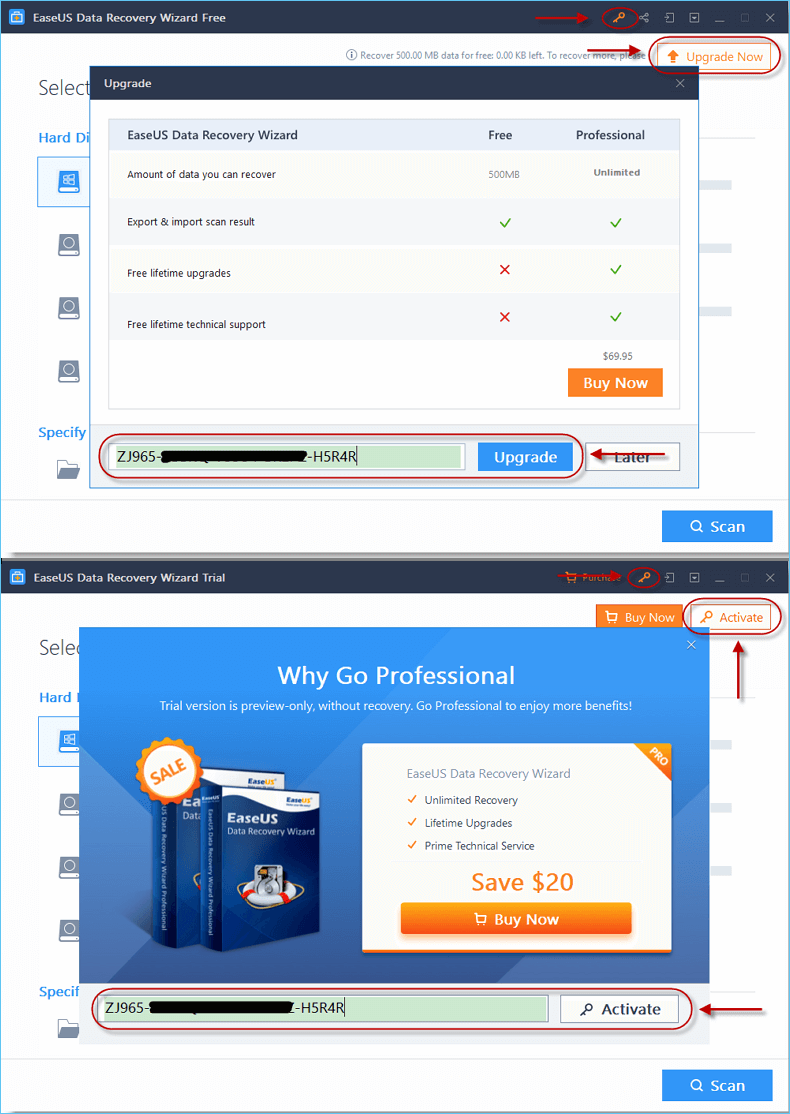
Восстановление потерянных файлов флешки за 3 шага
Шаг 1. Запустите программу восстановления данных с жесткого диска от EaseUS.
Запустите EaseUS Data Recovery Wizard и выберите тот диск, на котором вы потеряли или случайно удалили файлы.
Нажмите "Сканировать", чтобы начать поиск всех потерянных данных и файлов.

Шаг 2. Дождитесь завершения сканирования.
Программа от EaseUS просканирует указанный диск полностью и представит вам всю потерянную информацию (включая скрытые файлы).

Шаг 3. Просмотрите список найденных файлов и восстановите нужные из них.
После предварительного просмотра, выберите нужные вам файлы, которые были потеряны на диске, и нажмите кнопку ""Восстановить"", чтобы сохранить их в безопасном месте на вашем компьютере или другом внешнем запоминающем устройстве."

Помните, когда вы потеряли файлы, немедленно прекратите использование устройства. EaseUS мастер восстановления данных способен восстановить все ваши потерянные файлы с USB-накопителя, флешки, SD-карты, внешнего диска и жесткого диска компьютера на Windows или Mac OS X.